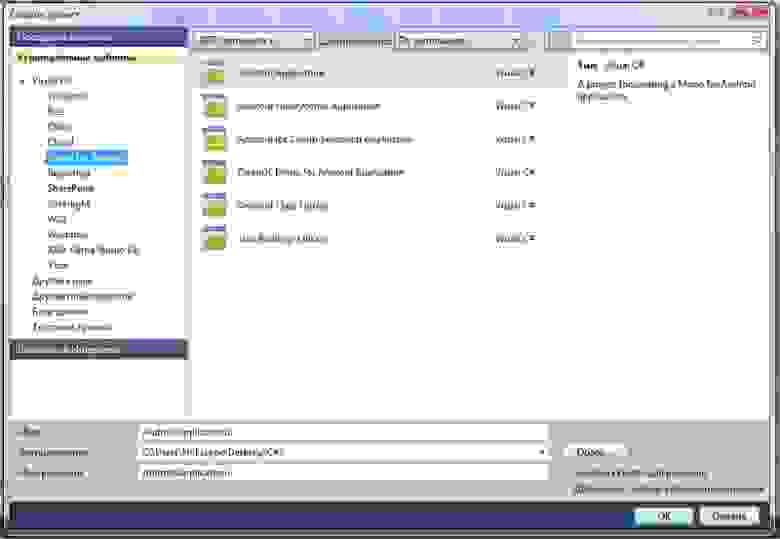- Как подключить CarPlay и Android Auto на авто: беспроводной и проводной способы
- Содержание
- Подготовительный этап
- Как подключить Apple CarPlay
- CarPlay по проводу
- Беспроводной CarPlay
- Как подключить Android Auto
- Android Auto по проводу
- Беспроводное Android Auto
- Разработка приложений для Android с C#
- Apple CarPlay и Android Auto. Как это работает и так ли оно вам нужно?
- Android Auto
- Apple CarPlay
- MirrorLink
- Какие автомобили поддерживают Android Auto и Apple CarPlay?
- Можно ли получить доступ к Android Auto и Apple CarPlay на старых авто?
- Наш вердикт
Как подключить CarPlay и Android Auto на авто: беспроводной и проводной способы
Во время езды на автомобиле очень важно оставаться внимательным и сконцентрированным, так как от этого зависит не только ваше здоровье, но и здоровье окружающих. Именно ради повышения уровня безопасности с сохранением уровня комфорта были придуманы технологии Android Auto и Apple CarPlay — они позволяют пользоваться функциями вашего смартфона, будь то карты, звонки, приложения для прослушивания музыки или что-то ещё, без необходимости отвлекаться на небольшой дисплей смартфона. И хотя почти у всех более или менее современных автомобилей эти функции имеются, не все знают, как их запустить. Сегодня быстро и понятно в этом разберёмся.
Содержание
Подготовительный этап
Перед тем, как заниматься активацией какой-либо функции и тестом возможностей приложений, нужно пройти несколько подготовительных этапов.
- убедитесь, что ваш автомобиль поддерживает Android Auto и/или Apple CarPlay, а смартфон отвечает минимальным системным требованиям:
список автомобилей, поддерживающих Apple CarPlay
список автомобилей, поддерживающих Android Auto - заранее найдите кабель для подключения смартфона к вашей модели автомобиля (у некоторых новинок 2020 года и новее используется выход USB Type-C, другие авто оборудованы стандартным USB Type-A);
- включите мобильный интернет на смартфоне;
- найдите безопасное место (не на проезжей части дорог общего пользования) — парковку возле торгового центра, двор жилого комплекса, личный гараж;
- заведите автомобиль и убедитесь, что КПП установлена на режим паркинга («P»), либо переведите коробку на «нейтралку» и воспользуйтесь ручным тормозом.
⚠️ Важно: данные пункты необходимы для вашей же безопасности — проверять работу того или иного софта на дорогах или трассах категорически не рекомендуется.
Как подключить Apple CarPlay
Перед работой с Apple CarPlay стоит активировать голосовой помощник Siri — он выполняет множество функций за рулём, позволяя, например, сразу набрать нужный номер телефона, отправить SMS или построить маршрут в навигаторе при помощи голосовых команд.
CarPlay по проводу
- подключите USB-кабель в нужный разъём автомобиля (обычно он расположен под дисплеем мультимедийной системы и обозначен соответствующей иконкой смартфона — точное расположение можно узнать из инструкции или документации на сайте производителя);
- подключите кабель в смартфон;
- дождитесь появления интерфейса Apple CarPlay на дисплее мультимедийной системы.
Некоторые современные автомобили поддерживают беспроводное подключение Apple CarPlay — узнать, есть ли данная функция на вашей модели транспортного средства, можно на официальном сайте или в инструкции.
Беспроводной CarPlay
- зажмите клавишу активации голосовых команд на руле (иконка с говорящим человеком);
- переведите стереосистему автомобиля в режим беспроводной связи и/или Bluetooth;
- на смартфоне откройте «Настройки», перейдите в раздел «Общее»;
- перейдите в пункт «CarPlay», откройте меню «Доступные автомобили»;
- выберите своё транспортное средство;
- дождитесь появления интерфейса Apple CarPlay на дисплее мультимедийной системы.
Как подключить Android Auto
Систему Android Auto тоже можно подключить как проводным, так и беспроводным способами (если это поддерживает автомобиль). Правда, стоит учесть, что на операционной системе Android 10 и выше приложение Android Auto вшито в систему и не представлено отдельным приложением, но перед началом работы стоит обновить софт через Google Play до последней версии.
Android Auto по проводу
- подключите USB-кабель в нужный разъём автомобиля (обычно он расположен под дисплеем мультимедийной системы и обозначен соответствующей иконкой смартфона — точное расположение можно узнать из инструкции или документации на сайте производителя);
- подключите кабель в смартфон;
- выполните простые действия инструкции на экране (система спросит, запускать ли Android Auto на данном автомобиле);
- дождитесь появления интерфейса Android Auto на дисплее мультимедийной системы.
Данная система поддерживает и беспроводное подключение, но нужно отметить, что Android Auto по беспроводу работает только на ОС Android 11 и выше. Кроме того, беспроводная работа Android Auto поддерживается бортовыми компьютерами далеко не всех автомобилей.
Беспроводное Android Auto
- подключите USB-кабель в нужный разъём автомобиля (обычно он расположен под дисплеем мультимедийной системы и обозначен соответствующей иконкой смартфона — точное расположение можно узнать из инструкции или документации на сайте производителя);
- подключите кабель в смартфон;
- выполните простые действия инструкции на экране;
- отключите кабель;
- дождитесь появления интерфейса Android Auto на дисплее мультимедийной системы.
В случае, если вы захотите отключить режим беспроводного подключения к Android Auto, нужно открыть меню уведомлений на смартфоне и нажать на кнопку «Выйти из режима «На автомобиле».
Источник
Разработка приложений для Android с C#
Monodroid и Monotouch это фреймворки от xamarin, которые дают возможность разрабатывать приложение на языке C# для Android и iOS соответственно. Так как это относительно новая технология информации в интернете не слишком много (за исключением офф сайта и большого количества тем на stackoverflow.com), на русском языке же я не нашел никаких туториалов и информации вообще.
Что бы устранить это недоразумение решил написать небольшой туториал о том как начать разрабатывать приложения под мобильные платформы при помощи этих фреймворков. В этой статье я рассмотрю только Monodroid.

Что нужно для начала разработки?
1) Visual studio C# версии professional и выше (пойдет и крякнутая)
2) Сам фреймворк (а он, в свою очередь установит за нас и джаву, и виртуальную машину и все остальное)
Если с первым все понятно, то со вторым сложнее- как оказалось в процессе использования фришная версия монодроида не умеет компилировать .apk файлы, так что стоит либо его купить, либо воспользоваться кряком из интернета (который лежит далеко не на первой странице гугла).
Запустив после установки всего необходимого студию мы заметим новые типы проектов для создания:
Выбираем Android Application. Будет создано несколько стандартных директорий:
В папке Assets хранятся все используемые программой файлы аля видео, звуков, хтмл файлов и т.д. Изначально в ней ничего нет кроме текстовика с описанием самой директории и для чего она нужна.
В папке Drawable нужно размещать файлы изображений, используемые программой.
Папка Layout содержит файлы графического интерфейса.
В папке Values различные параметры, которые можно создавать и загружать при работе приложения (к примеру можно запомнить логин и пароль туда).
После создания пустого проекта мы можем его скомпилировать, нажав F5 — откроется настройки виртуальной машины с выбором устройства на котором запускать тест программы. Если подсоединить свой девайс на андроиде со включенной функцией отладки по USB (это в настройках, вкладка «для разработчика») то можно запустить и потестить непосредственно на нем. Очень советую проводить тесты на реальном устройстве т.к. многие тач элементы нельзя протестировать на виртуалке, к тому же, лично у меня на виртуальной машине приложение развертывается довольно долго. Между компиляцией и запуском на виртуалке проходит около минуты.
По умолчанию мы имеем кнопку, при нажатии на которую будет выведено сколько раз мы кликнули по оной. Попробуем сделать что-нибудь поинтереснее.
Откроем файл интерфейса и попробуем его поменять.
Снизу 2 вкладки- просмотр кода интерфейса и самого интерфейса. Справа- различные компоненты.
Сразу скажу: пользоваться встроенной формоклепалкой это не для слабонервных. Она на столько лагуча и делает не то, что ожидаешь что просто ужас. Вместо этого можно пользоваться сайтом droiddraw.org после составления интерфейс там и нажатие на кнопку Generate можно скопипастить код во вкладку кода и все будет ок.
А в прочем, самый лучший способ это создавать интерфейс из кода, посредством формул исходя из соотношений разрешения экрана. Без этого нормальный интерфейс, привлекательно смотрящийся на всех экранах создать сложно.
Однако, пока пойдем по простому пути.
Есть несколько типов расположения объектов на экране- типов слоев. При этом многие из них могут содержать друг друга и уживаться вместе. Рассмотрим из них:
1) LinearLayout — каждый элемент ниже предыдущего.
2) RelativeLayout — каждый элемент находится по отношению к предыдущему (к примеру, можно задать параметр находиться слева от кнопки1, снизу от текстбокса, в отступе в 40 пикселей снизу от кнопки 2 и т.д.
Настройки каждого компонента у нас в окне свойств- все довольно привычно, а сами свойства схожи с винформ элементами.
Создав более или менее привлекательный интерфейс его надо как то запустить.
Для этого существует Activity. По умолчанию у нас файл с названием Activity1, в котором класс- наследник от класса Activity.
Строка над объявлением класса-
[Activity(Label = «AndroidApplication1», MainLauncher = true, Icon = «@drawable/icon»)]
описывает заголовок окна приложения, иконку и узнает запускать ли эту активити при запуске приложения.
Из основной автозапускаемой активити можно запустить любую другую. После автозагрузки данной активити после старта приложения мы загружаем интерфейс строкой SetContentView(Resource.Layout.Main);
Для получения доступа к любому элементу мы должны воспользоваться функцией FindViewById<>(); при присвоении экземпляру класса таго элемента, который нам нужен. Конкретно в нашем примере мы видим строчку
«MyButton» это название кнопки, посмотреть его можно при создании интерфейса во вкладке код.
Посредством простой конструкции Button button = FindViewById(Resource.Id.MyButton);
мы можем работать с кнопкой и обрабатывать все действия с ней. В данном случае обработчик клика выглядит так:
Спроектировав и написав приложение мы моем скомпилировать apk файл посредством перехода во вкладку построение и нажатии кнопки Package for android. В папке проекта появится 2 файла, один из которых подписан автоматической подписью- его мы и можем использовать для установки па устройство.
На этом, думаю, этот краткий туториал можно закончить. В будущем скорее всего напишу подобный туториал по портированию и разработке на iOS.
Источник
Apple CarPlay и Android Auto. Как это работает и так ли оно вам нужно?
Смартфоны прочно вошли в нашу жизнь и стали полезными, в том числе и для автомобилистов. Например, Google Maps или Яндекс.Карты практически вытеснили привычные еще 7-10 лет назад навигаторы. А внедрение в автомобили современных мультимедийных систем позволило транслировать информацию со смартфона на экран медиасистемы и реализовать управление с его помощью. В итоге появилось сразу несколько технологий со своими достоинствами и недостатками, о которых сегодня и поговорим.
Android Auto
Релиз Android Auto состоялся 19 марта 2015 года, с тех пор интерфейс претерпел некоторые изменения. Для работы системы вам понадобится головное устройство с поддержкой Android Auto и смартфон с ОС Android не ниже 6-й версии. Для версий операционной системы от 9-й и ниже потребуется скачать приложение Android Auto из Play Market. В 10-й и 11-й версиях ОС Android Auto уже встроена в систему.
Далее потребуется подключить телефон кабелем к медиасистеме автомобиля и выдать несколько разрешений. При последующих подключениях никакие лишние манипуляции не потребуются, сопряжение будет происходить автоматически. Если головное устройство поддерживает Bluetooth, то может быть доступно сопряжение «по воздуху», но далеко не всегда и не со всеми моделями телефонов.
После соединения на экране автомобиля появится интерфейс Android, но с ограниченным количеством возможностей и доступных приложений. Это сделано из соображений безопасности, чтобы вы не читали на ходу мессенджеры или не смотрели видео на YouTube.
Заметная часть функционала «заточена» на минимизацию отвлечения от дороги. Полноценная работа с теми же сообщениями возможна только с использованием озвучивания текста и голосового ответа, а чтобы пролистать большой плейлист из сохраненной на смартфоне музыки, придется остановиться. Но для работы голосового ассистента в машине должна быть поддержка громкой связи, то есть наличие встроенного микрофона.
Пожалуй, ключевым плюсом Android Auto является вывод на экран автомобиля навигации Google Maps или Waze. Если вы любите Яндекс.Карты, то не сможете видеть их на экране медиасистемы. Увы, Android Auto поддерживает далеко не все приложения. Вторым бонусом интеграции от Google можно назвать возможность использования стриминговых сервисов и прослушивания любимой музыки онлайн.
Естественно, для всего этого необходим мобильный интернет, причем тариф должен включать большое количество трафика, а лучше быть безлимитным.
Конечно, многим не понравится ограниченный функционал приложений и сервисов при использовании Android Auto, но мы согласны с разработчиками, что безопасность дорожного движения является первоочередной, поэтому отвлекаться от управления автомобилем не стоит. Но малое количество доступных для использования приложений, например, тех же Яндекс.Карт, несомненно, огорчает.
Apple CarPlay
Apple CarPlay – аналог Android Auto для пользователей продукции Apple, представленный в марте 2014 года на Женевском автосалоне. Система доступна пользователям iPhone 5 и выше. Как и в случае с конкурирующей платформой, в большинстве случаев смартфон подключается к машине через кабель.
Принцип работы схож с Android Auto, управление также реализовано с акцентом на использование голосового помощника Siri в угоду безопасности и минимизации отвлечений от дороги. Сообщения озвучиваются, ответы диктуются голосом. Естественно, для этого требуется наличие встроенного микрофона системы громкой связи.
Точно также в CarPlay ограничено количество доступных приложений, например, нет возможности посмотреть видео.
У большинства пользователей основными сценариями использования Apple CarPlay будут навигация, стриминговые сервисы и звонки. И в плане навигации возможности не ограничиваются фирменным приложением «Карты». Доступны также Google Maps, Waze, MAPS.ME, 2ГИС, Sygic GPS. А вот популярных карт от «Яндекса» нет и здесь.
Разумеется, для использования возможностей CarPlay также требуется подключение к интернету с большим объемом включенного трафика.
MirrorLink
MirrorLink – технология зеркалирования, в настоящее время практически утратившая актуальность.
Ряд старых моделей смартфонов, в основном HTC, Samsung и Sony, поддерживали полное зеркалирование в заводском состоянии без дополнительных манипуляций. Естественно, многие приложения отключались в движении, но пользоваться системой было довольно просто, да и обойти запрет на использование приложений на движущемся автомобиле несложно.
Сегодня ситуация с MirrorLink обстоит так, что многие производители телефонов уходят от ее использования, в частности, Samsung с 1 июня 2020 года полностью прекратил поддержку сервиса. На тех же моделях, где MirrorLink еще доступен, работает он с крайне ограниченным количеством приложений.
Если вы способны легко и непринужденно получить Root-права на смартфонах под управлением Android, то после продолжительных танцев с бубном у вас получится вывести с помощью MirrorLink на экран магнитолы даже YouTube, но функционировать это все будет «криво».
Какие автомобили поддерживают Android Auto и Apple CarPlay?
Нет смысла перечислять все модели, которые поддерживают Apple CarPlay или Android Auto. Поддержка этих технологий есть во многих современных автомобилях – проверяйте прайсы и интересуйтесь у менеджеров, если этот функционал для вас важен. Обратим внимание, что в бюджетных комплектациях ряда моделей используются простые аудиосистемы без сенсорного дисплея, поэтому поддержка смартфонов появляется лишь в более дорогих комплектациях. Но и наличие большого сенсорного экрана не всегда гарантирует поддержку Apple CarPlay или Android Auto.
Аналогично обстоит ситуация и с автомобилями из Европы или США на вторичном рынке. Многие из них имеют поддержку подключения смартфонов и вывода информации с них на экран, но при осмотре авто лучше убедиться в этом лично.
Можно ли получить доступ к Android Auto и Apple CarPlay на старых авто?
Разумеется, можно. Большое количество современных магнитол с сенсорными экранами имеет поддержку Apple CarPlay и Android Auto. В основном это магнитолы производства JVC, Kenwood и Pioneer, Sony, Alpine, Blaupunkt и Clarion.
Если нет необходимости непосредственного запуска приложений с телефона, но хочется пользоваться привычной навигацией, можно приобрести магнитолу на базе Android (а на некоторых автомобилях такие устанавливаются штатно) и установить софт самостоятельно. Кроме того, в таких магнитолах часто есть возможность реализовать Android Auto и Apple CarPlay с помощью специального подключаемого модуля.
Наш вердикт
Безусловно, технологии вывода информации с экрана смартфона на экран медиасистемы автомобиля сегодня значительно облегчают жизнь автомобилистам, но, как видим, с ними не все так хорошо, как хотелось бы. Присутствует большое количество ограничений, да и далеко не все приложения доступны в Android Auto и Apple CarPlay. Поэтому, если вы хотите одну из этих технологий, например, только для более удобного использования навигации смартфона, надо хорошо подумать, стоит ли переплачивать.
Вам видно? Дисплеи в базе объявлений Автобизнеса
Источник